Hüpikakende haldamine Microsoft Edge’is: blokeerimine või lubamine või IE
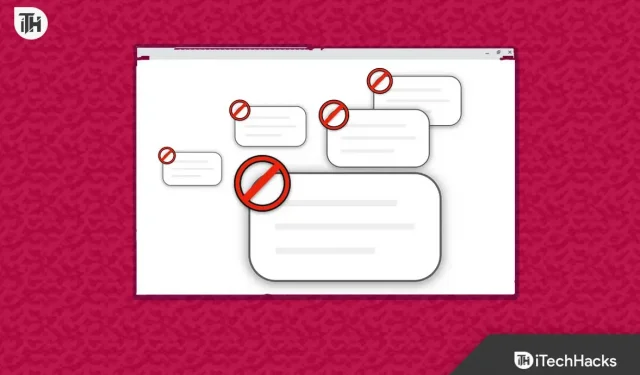
Me kõik külastame jätkuvalt iga päev erinevaid veebisaite. Paljud veebisaidid pakuvad suurepärast materjali ja teenivad nende kuvatavatest reklaamidest tulu. Veebisaidi vaatajad näevad mitmesuguseid reklaame, mida võidakse sinna üles panna. Kuigi mõned reklaamid on kasutajatele kasulikud ja kasulikud, kujutavad teised endast ohtu. Pop-Up on üks neist. Kui olete mõnda veebisaiti külastanud, võisid teie ekraanile ilmuda hüpikreklaamid.
Veebilehte külastades ei kuvata ekraanil mitte ainult reklaame, vaid aeg-ajalt ka teavet ja muud. Mõnele inimesele see siiski ei meeldi ja nad jätkavad jahtimist, kuidas neid blokeerida. Teatud teabele juurdepääsemiseks peate võib-olla aeg-ajalt vaatama hüpikaknaid. Sel juhul peate hüpikakende kuvamisega nõustuma. Kuna Microsoft Edge on muutumas populaarseks, otsivad tarbijad juhiseid selle kohta, kuidas Microsoft Edge’is hüpikaknaid keelata või lubada. Siin on kõik, mida pead teadma Microsoft Edge’i hüpikakende blokeerimise või lubamise kohta.
Mida teevad Microsoft Edge’i hüpikaknad?
Varem sirvisime veebis paljusid veebisaite. Kõigi nende veebisaitide administraator vastutab hostimise, domeeni ja seal postitatud sisu eest tasumise eest. Reklaamide kasutamine veebisaidil on üks parimaid viise Internetis tulu teenimiseks. Veebisait võib reklaame kuvada mitmel erineval viisil. Hüpikaken on üks neist.
Mitmed veebisaidid kuvavad oma lehtedel tasu eest kommertslikku hüpikakna sisu. Kuid mõned veebisaidid ei kasuta hüpikaknaid, kuna nad on teadlikud, et kasutajad peavad neid tüütuks. Teistel veebisaitidel näevad tarbijad aga palju hüpikaknaid. Kasutajatele, kes pole teadlikud, sisaldab Microsoft Edge tööriistu, mis muudavad veebisaidi hüpikakende blokeerimise ja lubamise lihtsaks. Protseduurid, millest peate kinni pidama, on toodud allolevas loendis.
Hüpikakende haldamine Microsoft Edge’is: blokeeri või luba
Oleme siin selleks, et juhendada teid Microsoft Edge’i hüpikakende blokeerimise või lubamise protseduuride kaudu. Selleks, et loetav sisu oleks teile kasulik, kirjeldame kõiki olukordi, mille korral peate erinevate veebisaitide hüpikaknad blokeerima või lubama. Nii et alustame sellega tööd.
Kuidas keelata hüpikaknad Microsoft Edge’is
Internetti sirvides on hüpikaknad väga problemaatilised. Paljud veebisaidid on sissetuleku suurendamiseks kasutusele võtnud hüpikaknad. Kasutajad peavad mõningaid hüpikaknaid väärtusetuks ja üsna tüütuks, kuna need pole neile sobivad. Seetõttu kirjeldame protseduure, mida saate kasutada Microsoft Edge’i hüpikakende keelamiseks.
- Käivitage Microsoft Edge ja valige ekraani paremas ülanurgas kolm punkti.
- Valige Seaded.
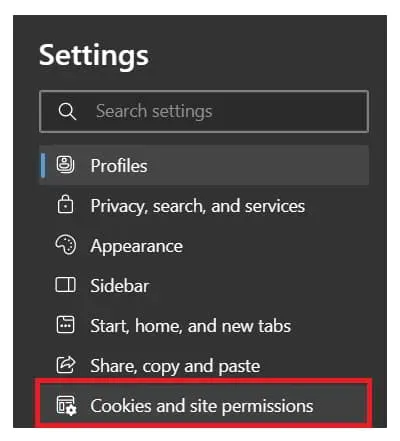
- Pärast seda valige Küpsised ja load.
- Valige alla kerides hüpikakende ümbersuunamised.
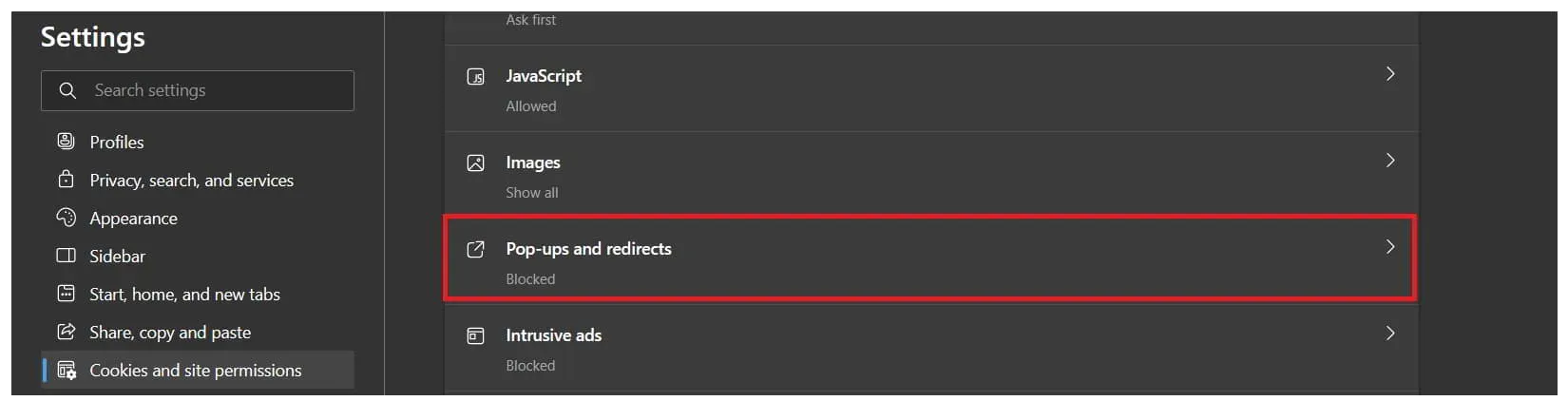
- Aktiveerige blokeering (soovitatav). Olen nüüd lõpetanud.
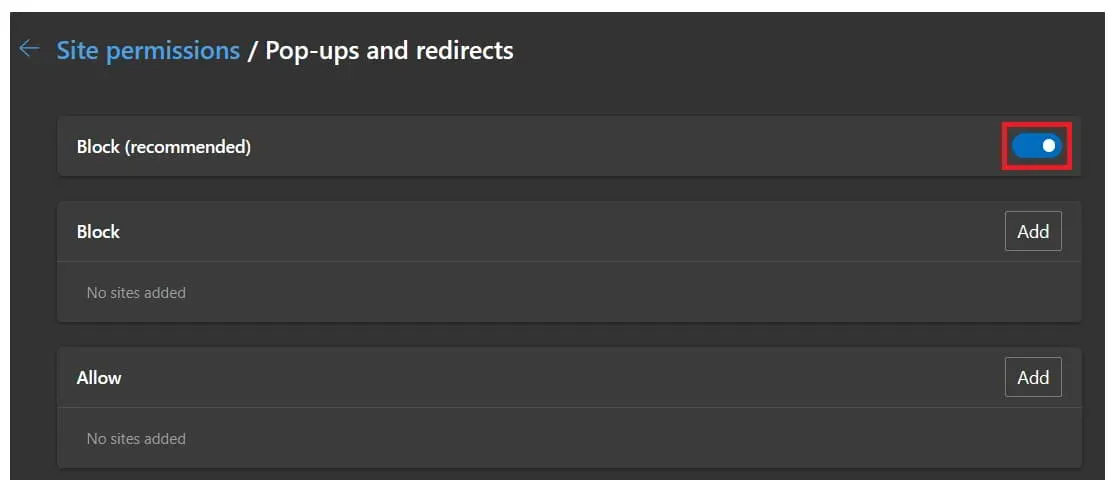
Kuidas keelata hüpikaknad konkreetsel veebisaidil Microsoft Edge’is
On inimesi, kes ei sirvi palju ja soovivad lihtsalt keelata hüpikaknad teatud veebisaitidel. Microsoft Edge’iga on olemas tehnika, mis takistab konkreetse veebisaidi hüpikakende ilmumist. Vaadake üle juhised, mille oleme allpool loetletud.
- Pärast Microsoft Edge’i avamist klõpsake ekraani paremas ülanurgas kolmel punktil.
- Valige Seaded.
- Pärast seda valige Küpsised ja load.
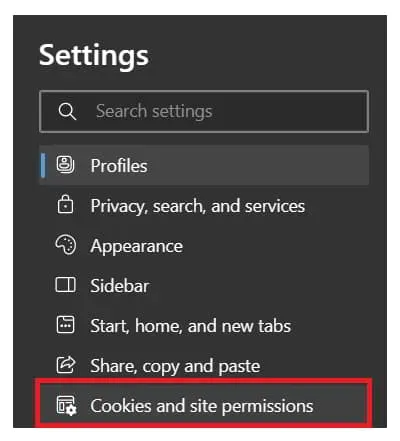
- Valige alla kerides hüpikakende ümbersuunamised.
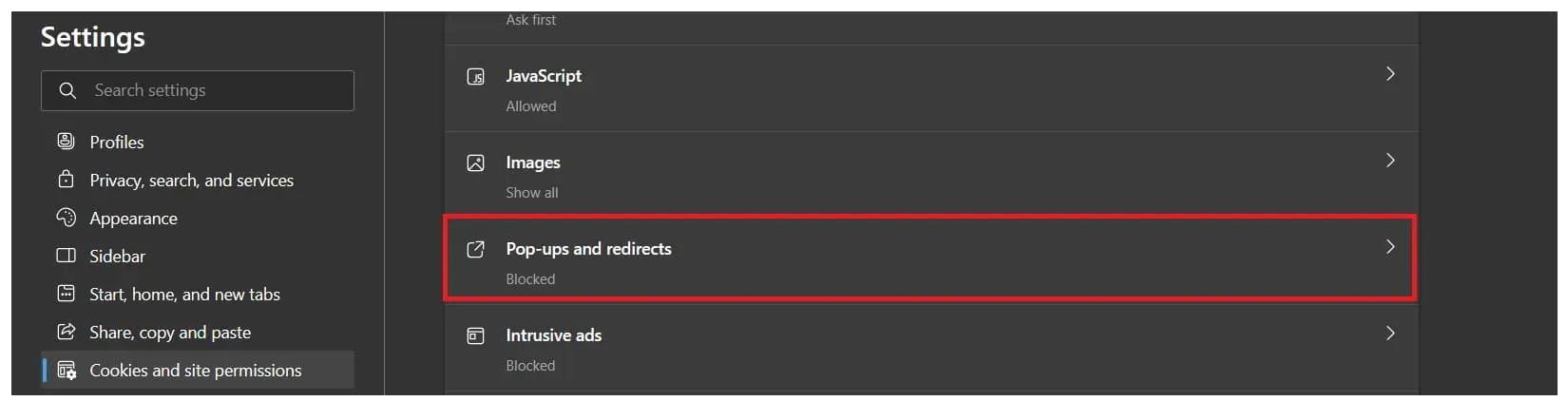
- Valige jaotises Blokeeri nupp Lisa.
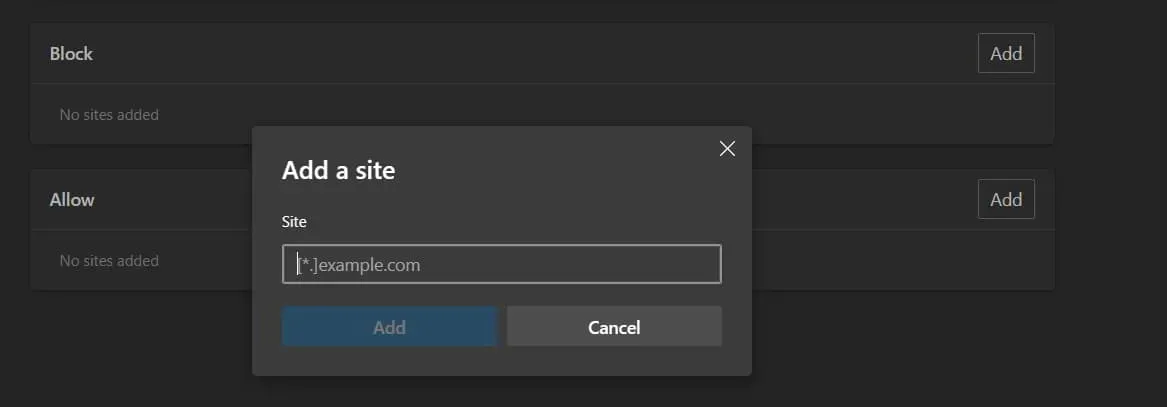
- Pärast seda kleepige selle veebisaidi URL, mille soovite blokeerida. Olen nüüd lõpetanud.
- Värskendage oma brauserit ja seejärel kontrollige seda veebilehte veel kord külastades.
Kuidas lubada Microsoft Edge’i konkreetsel veebisaidil hüpikaknaid
Internetis on palju veebisaite, mis ei kuva kahjulikke reklaame ega hüpikaknaid. Microsoft Edge’iga saavad kasutajad neid kasutada isegi siis, kui nende veebisaidi hüpikaknad pole blokeeritud. Saate selgesõnaliselt lubada sellistel veebisaitidel hüpikaknaid, kui külastate veebisaite, millel on teile kasulikud hüpikud. Hüpikakende lubamiseks Microsoft Edge’is konkreetse veebisaidi jaoks järgige allolevaid juhiseid.
- Pärast Microsoft Edge’i avamist klõpsake ekraani paremas ülanurgas kolmel punktil.
- Valige Seaded.
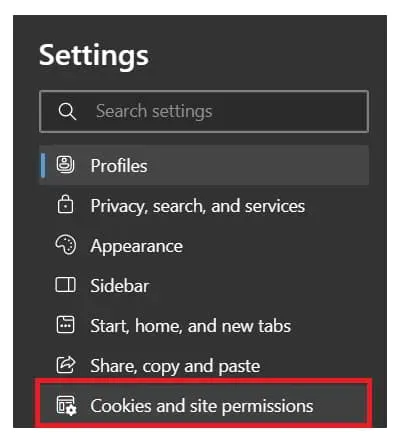
- Pärast seda valige Küpsised ja load.
- Valige alla kerides hüpikakende ümbersuunamised.
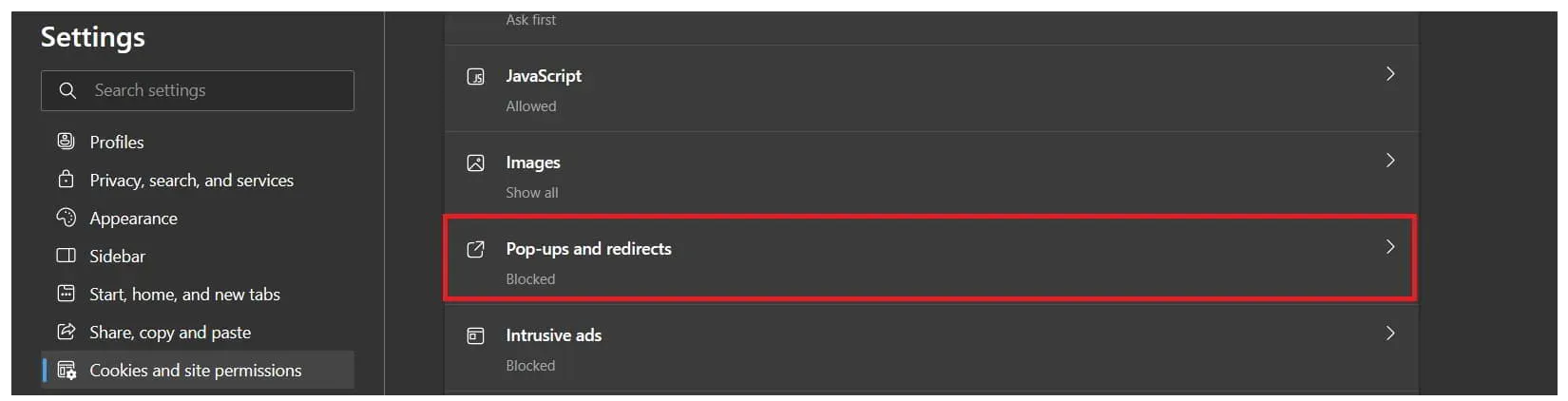
- Valige jaotises Luba nupp Lisa.
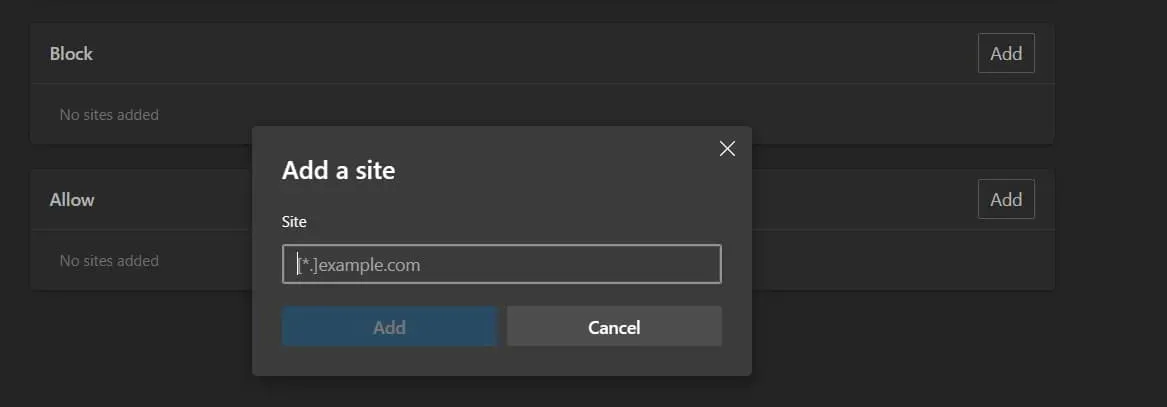
- Pärast seda kleepige selle veebisaidi URL, mille soovite kinnitada. Olen nüüd lõpetanud.
- Värskendage oma brauserit ja seejärel kontrollige seda veebilehte veel kord külastades.
Kuidas panna Microsoft Edge kõigi veebisaitide hüpikaknaid aktsepteerima
Soovitatud seadetega blokeerib Microsoft Edge juba veebisaitidel kuvatavad hüpikaknad. Kui soovite näha lehel kuvatavaid hüpikaknaid, kuid ei soovi nende blokeerimiseks kasutada sätet Blokeeri (soovitatav), siis järgige Microsoft Edge’is hüpikakende lubamiseks näidatud juhiseid.
- Pärast Microsoft Edge’i avamist klõpsake ekraani paremas ülanurgas kolmel punktil.
- Valige Seaded.
- Pärast seda valige Küpsised ja load.
- Valige alla kerides hüpikakende ümbersuunamised.
- Lülitage blokeering välja (soovitatav). Olen nüüd lõpetanud.
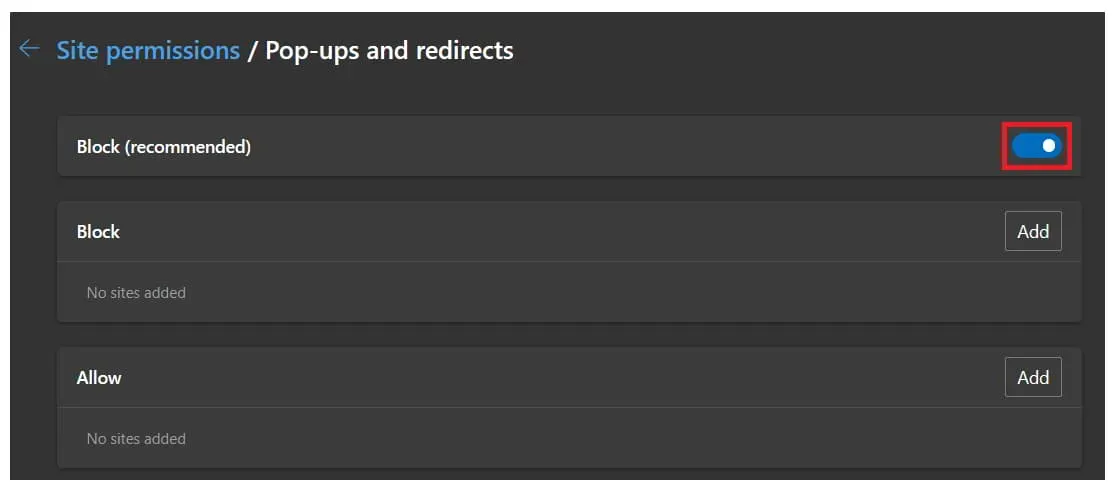
Järeldus
Kui kasutate Interneti sirvimiseks Microsoft Edge’i, on mitmed kasutajad kurtnud, et erinevatel veebisaitidel ilmuvad hüpikreklaamid. Kasutajatele kuvatud hüpikakendega tekitasid kõik need veebisaidid neile probleeme. Seetõttu otsisid nad meetodeid, kuidas Microsoft Edge’i kasutamisel veebilehtedel hüpikaknaid lubada või keelata.
Microsoft Edge’i funktsiooni abil saavad kasutajad hõlpsalt juhtida, millistelt veebisaitidelt nad soovivad hüpikreklaame saada. Kasutajad jahtisid nõuandeid, sest neid ärritasid ilmuvad hüpikaknad. See postitus sisaldab juhiseid hüpikakende lubamiseks või keelamiseks Microsoft Edge’is. Loodame väga, et käesolev juhend aitas teid probleemi lahendamisel.



Lisa kommentaar